
Оглавление:
- Шаг 1. Обзор дизайна
- Шаг 2: Необходимые материалы
- Шаг 3: детали, изготовленные цифровым способом
- Шаг 4: Сборка шасси и системы привода (нижний уровень)
- Шаг 5: Установка держателя краски (верхний слой)
- Шаг 6: Сборка манипулятора и кисти в сборе
- Шаг 7: Электроника и схемы
- Шаг 8: Немного о теории
- Шаг 9: Программирование Arduino
- Шаг 10: Добавление краски
- Шаг 11: окончательные результаты
- Автор John Day [email protected].
- Public 2024-01-30 11:48.
- Последнее изменение 2025-01-23 15:04.

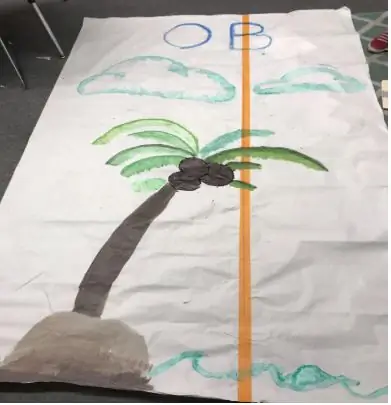

Проекты Fusion 360 »
Вы когда-нибудь задумывались, может ли робот создавать завораживающие картины и произведения искусства? В этом проекте я пытаюсь воплотить это в реальность с помощью робота-рисовальщика на базе Arduino. Задача состоит в том, чтобы робот мог самостоятельно рисовать и использовать эталонное изображение в качестве ориентира для копирования произведения искусства. Я использовал возможности САПР и цифрового производства, чтобы создать прочное шасси, на которое я установил руку, которая могла окунуть кисть в один из 7 контейнеров с краской и рисовать на холсте.
Робот сделан с использованием общих деталей, таких как шаговые двигатели и серводвигатели, и предназначен для работы с любыми красками.
Затем создайте своего собственного робота-рисовальщика на базе Arduino и оставьте голосование за этот проект в «Вызове рисования», если вам понравился проект и вы решили создать свою собственную версию.
Шаг 1. Обзор дизайна
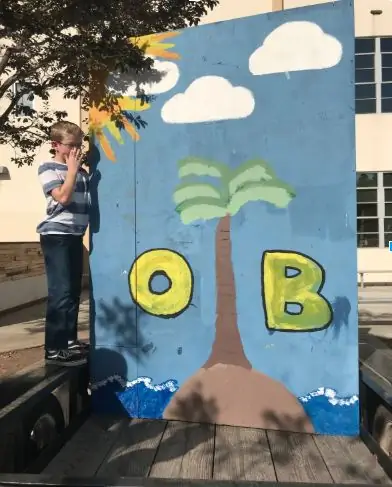
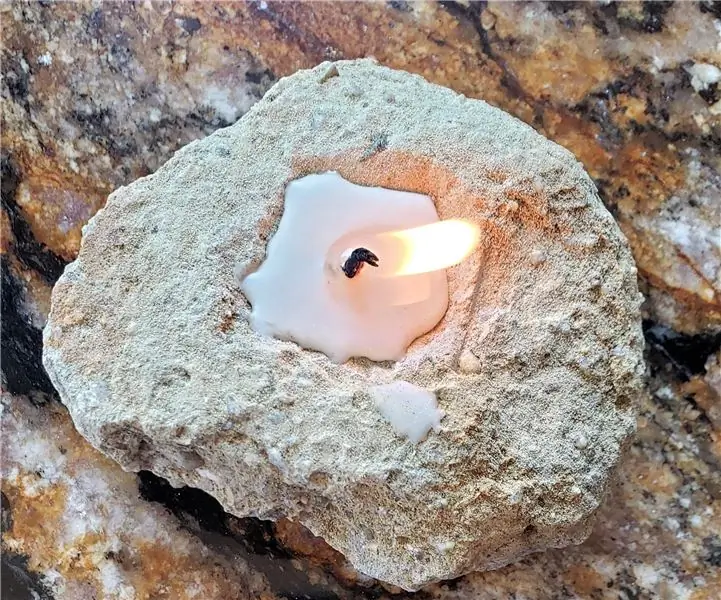
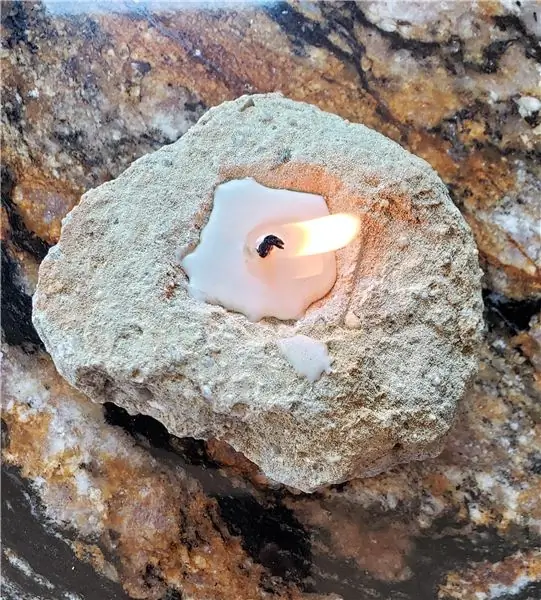
Дизайн малярного робота вдохновлен конструкцией робота-уборщика Roomba. Он состоит из двух основных систем:
- Система привода состоит из двух шаговых двигателей, прикрепленных к колесам и пассивных планеров. Это позволяет роботу двигаться в любом направлении по полотну.
- Система кистей состоит из третьего шагового двигателя, который перемещает кисть над контейнерами с краской, и серводвигателя, который погружает кисть в краску.
Робот может одновременно нести до 7 разных цветов. Первоначально дизайн был выполнен на Autodesk Fusion 360. Затем детали были экспортированы в соответствующие форматы для лазерной резки или 3D-печати.
Конструкция шасси робота была сделана с учетом масштабируемости с несколькими точками крепления и модульными деталями. Это позволяет использовать одно и то же шасси для различных других приложений. В этом контексте шасси используется для создания прекрасных произведений искусства с использованием краски.
Шаг 2: Необходимые материалы

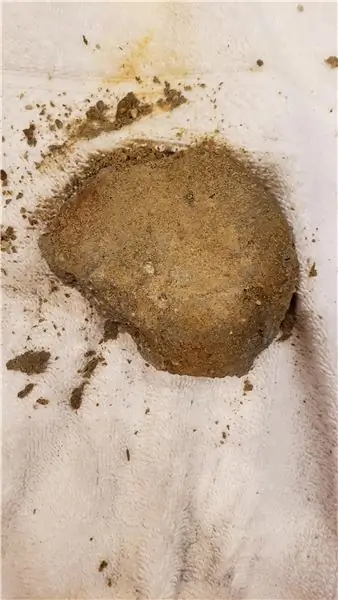
Вот список всех компонентов и деталей, необходимых для создания вашего собственного робота-рисовальщика на базе Arduino. Все детали должны быть общедоступными и легко доступными в местных магазинах бытовой техники или в Интернете.
ЭЛЕКТРОНИКА:
- Arduino Uno x 1
- Серводвигатель Towerpro MG995 x 1
- Шаговый двигатель NEMA17 x 3
- Щит с ЧПУ V3 x 1
- LiPo аккумулятор 11,1 В x 1
АППАРАТНОЕ ОБЕСПЕЧЕНИЕ:
- Гайки и болты M4
- Гайки и болты M3
- Колеса (диаметр 7 см x 2)
- Нить для 3D-принтера (в случае, если у вас нет 3D-принтера, в локальной рабочей области должен быть 3D-принтер, или распечатки можно будет сделать онлайн по довольно низкой цене)
- Акриловые листы (3 мм)
- Краски
- Кисть для рисования
ИНСТРУМЕНТЫ:
- 3д принтер
- Лазерный резак
Без учета инструментов общая стоимость этого проекта составляет примерно 60 $.
Шаг 3: детали, изготовленные цифровым способом
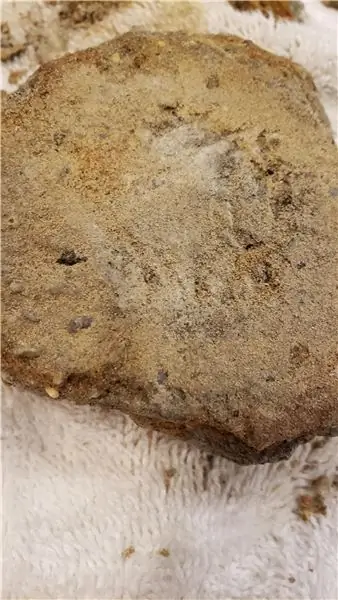
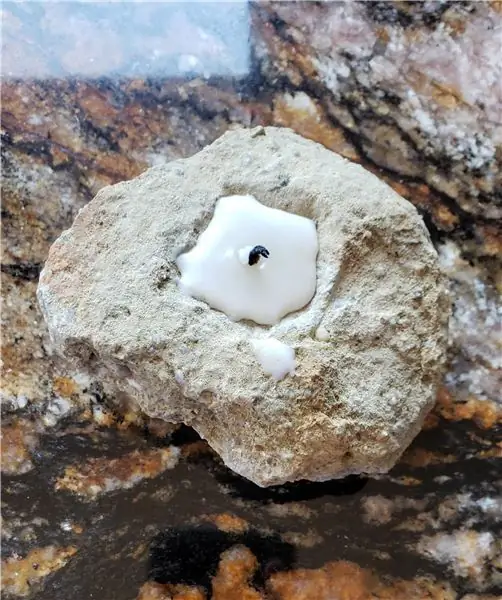
Большинство деталей, необходимых для этого проекта, настраиваются в соответствии с требованиями, поэтому я решил использовать возможности деталей, изготовленных цифровым способом. Изначально детали были построены на Fusion 360, а затем модели САПР использовались для лазерной резки или 3D-печати деталей. Отпечатки были сделаны с заполнением 40%, 2 периметрами, соплом 0,4 мм и высотой слоя 0,1 мм с использованием PLA. Для некоторых деталей требуются опоры, поскольку они имеют сложную форму с выступами, однако опоры легко доступны и могут быть сняты с помощью некоторых фрез. Вы можете выбрать цвет нити на свой вкус. Детали, вырезанные лазером, были вырезаны из прозрачного акрила толщиной 3 мм.
Ниже вы можете найти полный список деталей вместе с файлами дизайна.
Примечание. С этого момента детали будут упоминаться по именам из следующего списка.
Детали, напечатанные на 3D-принтере:
- Шаговый кронштейн x 2
- Распорка слоя x 4
- Разъем для рук x 1
- Пассивный планер x 2
- Держатель поддона для краски x 2
- Поддон для краски x 2
Детали, вырезанные лазером:
- Нижняя панель x 1
- Верхняя панель x 1
- Щетка x 1
Всего имеется 13 деталей, напечатанных на 3D-принтере, и 3 детали, вырезанные лазером. Время, необходимое для изготовления всех деталей, составляет примерно 12 часов.
Шаг 4: Сборка шасси и системы привода (нижний уровень)



Как только все детали будут изготовлены, вы можете приступить к сборке нижнего слоя малярного робота. Этот слой отвечает за систему привода, а также содержит электронику. Начните с установки 2 шаговых двигателей на два шаговых кронштейна с помощью прилагаемых винтов. Затем с помощью 8 гаек и болтов M4 закрепите два кронштейна шагового двигателя на нижней пластине. После установки шаговых двигателей вы можете прикрепить два колеса к осям шаговых двигателей. Вы также можете установить Arduino на место с помощью гаек и болтов M3 и некоторых стоек, чтобы сделать Arduino легкодоступным. Как только Arduino закреплен, установите на Arduino щит ЧПУ. Спереди и сзади робота есть два отверстия. Проденьте пассивные планеры через отверстия и приклейте их на место. Эти детали предотвращают царапание корпуса робота по поверхности холста.
Вы также можете установить две проставки заднего слоя с помощью гаек и болтов M4.
Примечание: пока не прикрепляйте передние две, так как в конечном итоге вам придется их снять.
Шаг 5: Установка держателя краски (верхний слой)



После того, как система привода построена, вы можете приступить к сборке верхнего слоя, который держит манипулятор для рисования, который перемещает кисть и опускает кисть в различные емкости для краски. Начните с прикрепления двух частей держателя поддона для краски. Прорезь на внутренней стороне детали совпадает с двумя прокладками переднего слоя. Комбинированная деталь крепится двумя гайками и болтами к верхнему и нижнему слоям. Эта деталь дополнительно усилена четырьмя дополнительными наборами гаек и болтов к верхней панели.
Затем поддоны с краской прикрепляются к нижней части держателей поддонов с краской с помощью двух гаек и болтов с каждой стороны.
Сдвиньте верхнюю панель на место и с помощью еще двух гаек и болтов прикрепите распорки заднего слоя к верхней панели. Закрепите поворотный шаговый двигатель в центре верхней панели с помощью прилагаемых болтов так, чтобы ось была направлена вверх. На этом шасси робота построено, и мы можем приступить к сборке манипулятора для покраски.
Шаг 6: Сборка манипулятора и кисти в сборе



Чтобы построить манипулятор для рисования, начните с прикрепления соединителя манипулятора к вырезанному лазером кронштейну щетки с помощью 4 гаек и болтов. Затем установите серводвигатель на другой конец, используя еще 4 гайки и болта. Убедитесь, что ось серводвигателя направлена к противоположному концу соединителя рычага. Вставьте соединитель рычага в верхнюю ось шагового двигателя.
Используйте длинный рог сервопривода и прикрепите к нему малярную кисть с помощью резинок или стяжек. Я бы порекомендовал использовать резиновые ленты, так как они придают узлу щетки некоторую податливость, необходимую для правильной работы системы. Убедитесь, что щетка прикреплена таким образом, что после подключения рожка к сервоприводу щетка едва скользит по поверхности пола или бумаги.
На этом оборудование покрасочного робота готово, и вы можете приступить к подключению и программированию.
Шаг 7: Электроника и схемы

Электроника этого проекта довольно проста, это объясняется в следующей таблице:
- Шаговое колесо левого колеса к порту оси X щита ЧПУ
- Шаговое колесо правого колеса к порту оси Y щита ЧПУ
- Поворот шагового двигателя к порту оси Z щита ЧПУ
- Сигнал серводвигателя к штифту включения шпинделя на щите ЧПУ
- Серводвигатель от 5В до + 5В на щите ЧПУ
- Серводвигатель GND на GND на экране ЧПУ
На этом схема для этого проекта завершена. Аккумулятор можно последовательно подключить к силовым клеммам щита ЧПУ с помощью тумблера для включения и выключения робота.
Шаг 8: Немного о теории

Когда дело доходит до размещения точки на 2D-сетке, наиболее распространенный и простой способ сделать это - указать декартовы координаты точки. Это делается путем указания кортежа, обычно (x, y), где x - координата x или расстояние между проекцией точки на оси x до начала координат, а y - координата y точки или расстояние между проекцией. точки на оси Y в начало координат. Таким образом, любое сложное изображение или форма можно описать с помощью последовательности точек, так что когда вы «соединяете точки», формируется изображение. Это удобный способ описания положения точки относительно начала координат. Однако для этого проекта использовалась другая система.
Точку на двумерной сетке также можно описать с помощью полярных координат. В этом методе положение точки описывается с помощью другого кортежа, обычно обозначаемого как (theta, r), где theta - это угол между осью x и половинной линией, соединяющей начало координат и точку, а r - расстояние между происхождение и точка.
Формулу преобразования одного в другое можно найти на прикрепленном изображении. Необязательно полностью понимать формулы, хотя их знание помогает.
Шаг 9: Программирование Arduino


Программа сделана с использованием объектно-ориентированной техники, что делает ее простой в использовании. Начните с создания объекта-робота, параметрами которого являются ширина и высота холста (измерьте их с помощью линейки или рулетки в сантиметрах и замените значения в строке 4 скрипта paintRobot.ino). Методы объектно-ориентированного программирования оставляют место для дальнейшего развития.
Затем вам предоставляются 3 простые функции:
- gotoXY принимает декартовы координаты и перемещает робота в это положение. (Например, robot.gotoXY (100, 150))
- BrushControl принимает логическое значение: false поднимает кисть с холста, а true помещает кисть на холст. (Например, robot.brushControl (true))
- pickPaint принимает целое число -4, -3, -2, -1, 1, 2, 3, 4, что заставляет робота окунуть кисть в соответствующий контейнер с краской. (Например, robot.pickPaint (3))
Прилагаемая ниже программа заставляет робота перемещаться в случайные позиции и выбирать случайные цвета, что в конечном итоге создает красивое и уникальное произведение искусства. Хотя это можно легко изменить, чтобы робот рисовал все, что угодно.
Примечание. После загрузки кода вам, возможно, придется изменить положение сервопривода, подключенного к щетке. Когда р
Шаг 10: Добавление краски



Когда оборудование, электроника и программирование будут завершены, вы, наконец, сможете добавить краски в отдельные контейнеры с краской. Я бы рекомендовал немного разбавить краску, чтобы рисунок получился более гладким.
В крайний контейнер правого поддона налейте немного простой воды. Робот будет использовать эту воду для очистки кисти перед сменой цвета.
Чтобы начать рисование, поместите робота в нижний левый угол холста, повернув его лицом к нижнему краю, запустите робота, сядьте и наблюдайте, как произведение искусства медленно оживает.
Шаг 11: окончательные результаты




В текущей программе робот выполняет случайные движения на холсте, создавая уникальные и красивые картины. Хотя с некоторыми изменениями, робот может быть выполнен для выполнения определенных картин с использованием эталонного изображения. Текущая система обеспечивает прочную основу для развития. Шасси робота также спроектировано по модульному принципу с несколькими стандартизованными точками крепления, так что робот может быть легко преобразован в соответствии с вашими потребностями.
Надеюсь, вам понравилось это руководство, и оно вдохновило вас на создание собственного робота-рисовальщика.
Если вам понравился проект, поддержите его, проголосовав в «Вызове краски».
Удачи!


Главный приз в конкурсе Paint Challenge
Рекомендуемые:
Напечатанный на 3D-принтере четвероногий робот на базе Arduino: 13 шагов (с изображениями)

Напечатанный на 3D-принтере четвероногий робот на базе Arduino: из предыдущих инструкций вы, вероятно, заметили, что я очень интересуюсь робототехническими проектами. После предыдущей инструкции, в которой я построил робота-двуногого, я решил попробовать создать четвероногого робота, который мог бы имитировать таких животных, как собака
Домашний робот EWON на базе Raspberry Pi: 7 шагов (с изображениями)

EWON Raspberry Pi Powered Home Robot: Недавно я обнаружил, что из-за сложившейся ситуации постоянно смотрю много сериалов Netflix, я надеюсь, что вы все в безопасности, и я видел, что был выпущен 5-й сезон «Черного зеркала». Серия антологий, которая вращается вокруг личной жизни группы людей
Joy Robot (Robô Da Alegria) - 3D-печать с открытым исходным кодом, робот на базе Arduino !: 18 шагов (с изображениями)

Joy Robot (Robô Da Alegria) - 3D-печать с открытым исходным кодом, робот с питанием от Arduino!: Первый приз в конкурсе Instructables Wheels, второй приз в конкурсе Instructables Arduino и второе место в конкурсе Design for Kids Challenge. Спасибо всем, кто голосовал за нас !!! Роботы появляются повсюду. От промышленного применения до u
Робот-гуманоид на базе Arduino, использующий сервомоторы: 7 шагов (с изображениями)

Робот-гуманоид на базе Arduino, использующий сервомоторы: Всем привет! Это мой первый робот-гуманоид, сделанный из вспененного ПВХ. Доступен в различной толщине. Здесь я использовал 0,5 мм. Сейчас этот робот может просто ходить, когда я включил. Сейчас я работаю над соединением Arduino и Mobile через Bluetooth
BeanBot - автономный бумажный робот на базе Arduino!: 8 шагов (с изображениями)

BeanBot - автономный бумажный робот на базе Arduino! Есть ли что-нибудь более вдохновляющее, чем чистый лист бумаги? Если вы заядлый мастер или строитель, то вы, несомненно, начинаете свои проекты с их набросков на бумаге. У меня возникла идея посмотреть, можно ли построить из бумаги каркас робота
